Home › E-Learning › Office 365 › Teams

Ihr Ansprechpartner
Robert Mayerhofer
Tel: +49 751 958 669 64
E-Mail: info@so-gehts.eu
Unverbindliche Online-Präsentation
Gerne stelle ich Ihnen unverbindlich und kostenfrei unsere Microsoft E-Learning Lösungen in einer kurzen Online-Präsentation vor.
Kursmodule (75 Minuten)
- Modul 1: Basics
- Modul 2: Chat
- Modul 3: Anrufe
- Modul 4: Besprechungen
- Modul 5: Arbeiten mit Dokumenten
- Modul 6: Suchen, Finden, Filtern
- Modul 7: Einstellungen und Optionen
- Modul 8 Team verwalten
- Modul 9: Apps implementieren
Microsoft Teams – E-Learning
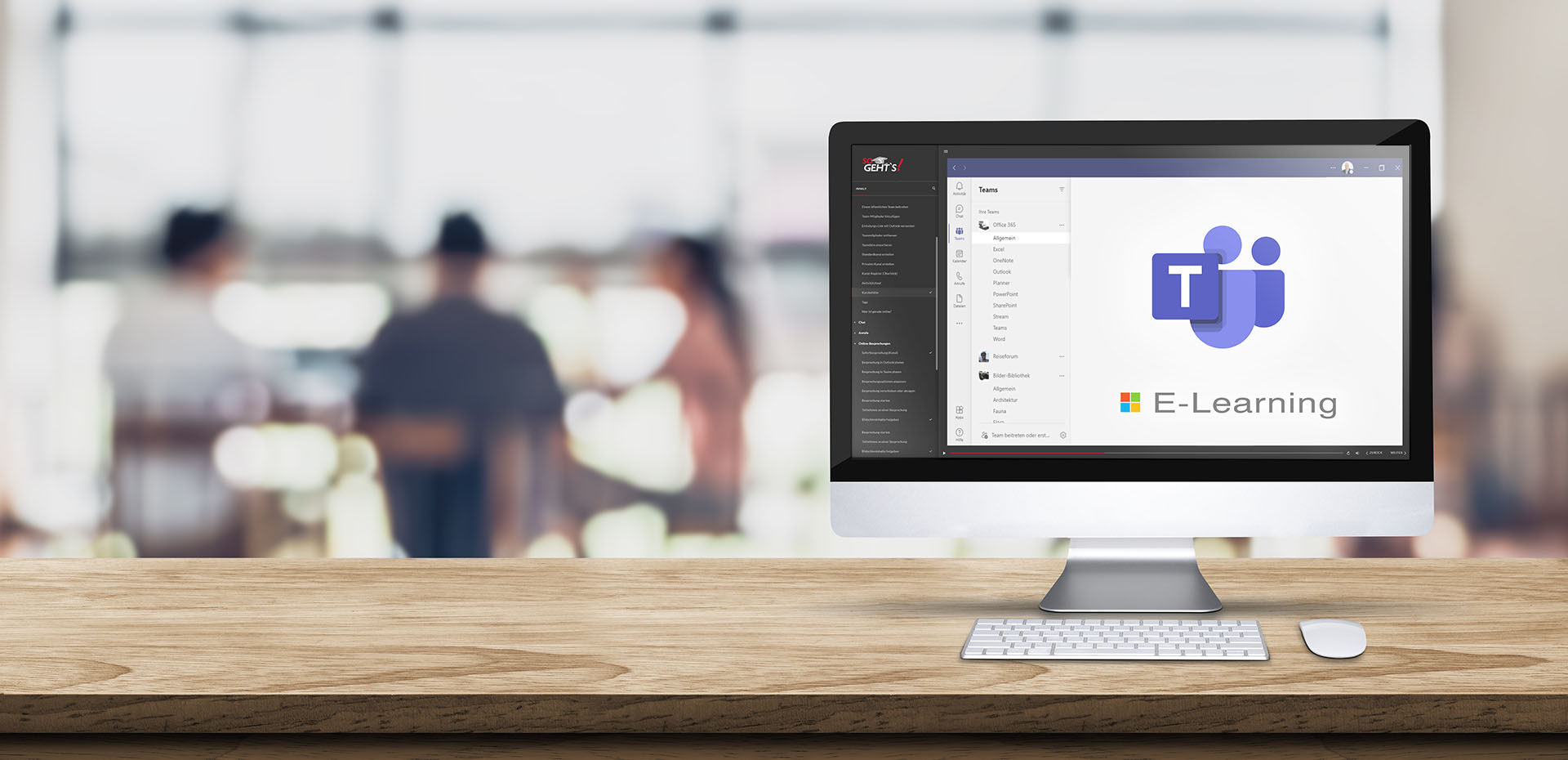
Teams ist eine Komplettlösung, bei der die Fäden im Unternehmen zusammenlaufen: In Sachen Kommunikation liefert Teams alles, was Sie für Chat, Audio-, Video– und Webkonferenzen benötigen. Teams ermöglicht das gemeinsame Bearbeiten von Dokumenten in Echtzeit (z.B. Word, Excel, PowerPoint, OneNote, SharePoint). Zu guter Letzt lassen sich jede Menge Apps von Microsoft und Drittanbietern auf Mausklick integrieren.
Der mehr als 80 Lernvideos umfassende Onlinekurs ist in mehrere Kapitel eingeteilt: Das Kapitel „Basics“ vermittelt umfassendes Grundlagenwissen und damit eine solide Basis für die darauf aufbauenden Kapitel »Chat«, »Anrufe«, »Besprechungen«, »Dokumente«, »Suchen & Finden«, »Einstellungen«, »Teams verwalten« und »Integration von Apps«.
Teams – Demo-Videos
Teams Komplettkurs – Lernvideos
- Einleitung
- Die Benutzeroberfläche im Überblick
- Team aus bestehender 365-Gruppe erstellen
- Neues privates Team erstellen
- Neues öffentliches Team erstellen
- Einem öffentlichen Team beitreten
- Teamliste umsortieren
- Team-Mitglieder hinzufügen
- Einladungs-Link mit Outlook versenden
- Gäste hinzufügen
- Team-Mitglieder entfernen
- Kanäle erstellen
- Kanal-Register (Überblick)
- Aktivitätsfeed
- Kurzbefehle
- Tags
- Wer ist gerade online?
- Team-Chat
- Einzel-/ Privat-Chat
- Gruppen-Chat
- Kanal-Chat
- Nachrichten formatieren
- Nachrichten bearbeiten / löschen
- @Erwähnungen
- Dateien oder Links versenden
- Nachricht als »ungelesen« kennzeichnen
- Nachricht als »wichtig« oder »dringend« kennzeichnen
- Nachricht übersetzen
- Nachricht speichern
- Nachricht vorlesen lassen
- »Pop-out-Chat« für Multitasker
- Anruf aus Chat starten (Private Sofortbesprechung)
- Personen zu laufendem Gespräch hinzufügen
- Anruf halten (Wartestellung)
- Anruf durchstellen
- Voicemail einrichten
- Voicemail abhören
- Sofortbesprechnung (Kanal)
- Besprechung in Outlook planen
- Besprechung in Teams planen
- Besprechungsoptionen anpassen
- Besprechung verschieben oder absagen
- Besprechung starten
- Teilnehmen an einer Besprechung
- Bildschirminhalte freigeben
- Die Referentenansicht
- Videohintergrund anpassen
- Teilnehmerliste, Besprechungs-Chat und Vollbildmodus
- Audio-/Videoeinstellungen während Besprechung anpassen
- Systemaudio teilen
- Besprechung als Video aufzeichnen
- Besprechung (für alle) beenden
- Aufgezeichnete Besprechung ansehen
- Aufgezeichnete Besprechung löschen
- Dateien für das Team bereitstellen
- Dateianlagen in Nachrichten
- Dokumente gemeinsam bearbeiten
- Datei-Chat einblenden
- Datei als Kanalregister anzeigen
- Office-Dateien immer in Desktop-App öffnen
- Nachrichten und Anlagen suchen
- Nach Einzel- oder Gruppen-Chat suchen
- Suchergebnisse filtern
- Statusmeldung einrichtenen
- Profilbild ändern
- Allgemeine Einstellungen
- Datenschutzeinstellungen
- Benachrichtigungsflut kanalisieren
- Anrufeinstellungen
- Teamliste umsortieren
- Teams u. Kanäle aus- / einblenden
- Kanäle anheften und lösen
- Team verwalten
- Team verlassen
- Team löschen
- Webseiten-Registerkarte hinzufügen
- Planner-Registerkarte hinzufügen
- Stream-Registerkarte hinzufügen
- OneNote-Registerkarte hinzufügen
- Quiz aus Microsoft Forms hinzufügen
- Hinzufügen von Apps verwalten


